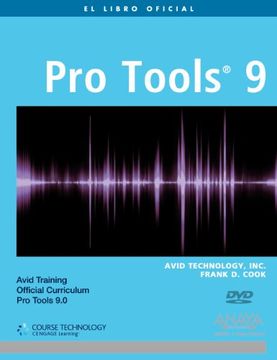Compartir
Pro Tools 9
Frank D. Cook
(Autor)
·
Anaya Multimedia
· Tapa Blanda
Pro Tools 9 - Frank D. Cook
$ 1,443.73
$ 2,624.97
Ahorras: $ 1,181.24
Elige la lista en la que quieres agregar tu producto o crea una nueva lista
✓ Producto agregado correctamente a la lista de deseos.
Ir a Mis Listas
Origen: Colombia
(Costos de importación incluídos en el precio)
Se enviará desde nuestra bodega entre el
Viernes 14 de Junio y el
Miércoles 26 de Junio.
Lo recibirás en cualquier lugar de México entre 1 y 3 días hábiles luego del envío.
Reseña del libro "Pro Tools 9"
Pro Tools es la aplicación más frecuente, rápida e intuitiva para la grabación y pos-producción musical. Este libro incluye el contenido para preparar el programa de certificación oficial Pro Tools 101, que requiere cualquier profesional de sonido. Esta edición, actualizada y revisada le ofrece las herramientas necesarias para realizar sus propios proyectos, desde la configuración inicial del sistema hasta la mezcla final. Una excelente guía para usuarios y autodidactas. Si es usted músico, diseñador de sonido, editor de audio, ingeniero de mezclas o entusiasta de la producción de audio, este manual le ayudará a convertirse en un profesional de la industria. Incluye un DVD-ROM con archivos de prácticas y vídeos, documentación adicional y sesiones de Pro Tools (en inglés). Los capítulos prácticos le enseñarán las técnicas esenciales de grabación, mezcla y edición. También podrá experimentar con sus propias prácticas multipista, secuencias MIDI, sintetizadores de software e instrumentos reales y virtuales.INTRODUCCIÓNBienvenido a Pro Tools 101Acerca de este libroPro Tools 9.0Requisitos previos para este cursoOrganización de este cursoParte I. Información preliminarParte II. Trabajar con sesionesParte III. Proyectos prácticosParte IV. Completar el cursoConvencionesCódigo fuenteIntroducción a Pro ToolsCreaciónGrabaciónEdiciónMezclaMasterizarEl programa de formación oficial Avid Authorized TrainingPrograma de formación y niveles de certificaciónCertificación de usuarioCertificación de operadorCertificación de expertoCursos ofrecidos en el programa de formaciónEstructura del curso del programa de formaciónEl plan de estudio de los cursos de audioLa certificación de usuario de Pro Tools¿Dónde puedo obtener más información?PARTE I. INFORMACIÓN PRELIMINARCAPÍTULO 1. CONOCER PRO TOOLSObjetivos¿Qué es Pro Tools?AudioMIDINotaciónMezclaPostproducciónLa historia de Pro ToolsEn los comienzosLa evolución hasta DigidesignEl nacimiento de Pro ToolsLa maduración de Pro ToolsEl crecimiento de AvidEntorno de consola integrada ICONEl entorno de sonido directo VENUELa situación actualConceptos básicos acerca del audiodigitalLos parámetros básicos del sonido: forma de onda, frecuencia y amplitudForma de ondaFrecuenciaAmplitudGrabar y reproducir el audio analógicoConversión analógica-digitalCómo afecta la tasa de muestreo a la resolución de la frecuenciaCómo afecta la profundidad de bits a la resolución de la amplitudGrabar en formato digitalConfiguraciones del sistema Pro ToolsEl software Pro Tools 9.0La familia Pro Tools MboxEleven RackLa familia 003El software Pro Tools HD 9.0HD OMNIHD I/OMADI I/OExtras y plugins incluidosPlugins DigiRackLos plugins TL UtilitiesPro Tools Creative CollectionComplete Production Toolkit 2Funcionalidades de mezcla y automatizaciónFuncionalidades de vídeoProblemas de compatibilidad entre plataformasMétodos abreviados de tecladoConvenciones de los nombres de archivosExtensiones del nombre de archivoCaracteres ASCII incompatiblesCAPÍTULO 2. SUMERGIRSE EN PRO TOOLSObjetivosIntroducciónSistemas de destinoLa estructura de archivos de Pro ToolsLa organización de archivosTipos de archivoEl archivo de sesión Pro ToolsArchivo WaveCacheLa carpeta Audio FilesLa carpeta Fade FilesArchivos MIDIArchivos SibeliusLa carpeta Region GroupsLa carpeta Rendered FilesLa carpeta Session File BackupsLa carpeta Video FilesIniciar Pro ToolsEncender su HardwareUtilizar el sistema PACE iLokIniciar Pro ToolsOptimizar el rendimiento de Pro Tools en sistemas que utilizan un equipo anfitriónH/W Buffer Size (Tamaño del búfer de hardware)Límite del uso de la CPUModificar el tamaño del búfer de hardware y/o del límite del uso de la CPULa interfaz del software de Pro ToolsLa estructura de los menúsEl menú FileEl menú EditEl menú ViewEl menú TrackEl menú RegionEl menú EventEl menú AudioSuiteEl menú OptionsEl menú SetupEl menú WindowEl menú HelpLas principales ventanas de Pro ToolsLa ventana EditLa ventana MixLa ventana TransportVentanas adicionales de ediciónGestión de ventanasInformación sobre herramientas y ayuda adicionalFunciones de las herramientas de ediciónLa herramienta ZoomerLa herramienta TrimmerLa herramienta SelectorLa herramienta GrabberLa herramienta ScrubberLa herramienta PencilLa herramienta SmartLos modos de ediciónEl modo ShuffleEl modo SlipModo SpotModo GridSnap to GridReglas y escalas de tiempoLa escala de tiempo principalLa subescala de tiempoOpciones de visualización de las reglasFuncionalidades de control MIDIWait for noteMetronomeLos controles Count OffEl modo MIDI MergeHabilitar la regla TempoMeter DisplayEl campo TempoEl selector Tempo ResolutionPARTE II. TRABAJAR CON SESIONESCAPÍTULO 3. CREAR SU PRIMERA SESIÓNObjetivosIntroducciónQuick StartCrear y configurar una sesión de Pro ToolsSeleccionar los ajustes de los parámetros de la sesiónTipo de archivo de audioFrecuencia de muestreoAjustes I/OProfundidad de bitsCrear una sesionAñadir pistasNúmero de pistaFormato de pistaTipo de pistaBase de tiempoCambiar el nombre de las pistasEliminar pistasAñadir audio a su sesiónEl cursor de reproducción y el cursor de ediciónEl cursor de reproducciónEl cursor de ediciónConfigurar el punto de reproducciónOpciones de desplazamiento de contenidoNo ScrollingAfter PlaybackPageLocalizar el cursor de reproducciónGuardar, buscar y abrir sesiones existentesGuardar una sesiónEl comando SaveEl comando Save asEncontrar y abrir una sesiónEncontrar una sesiónAbrir una sesiónCAPÍTULO 4. REALIZAR SU PRIMERA GRABACIÓN DE AUDIOObjetivosIntroducciónAntes de grabarRequisitos de almacenamiento de audioLa ventana Disk SpacePrepararse para la grabaciónCrear una pista de clic (opcional)Comprobar conexiones de hardwareHabilitar pistas para la grabaciónConfigurar la ruta de entrada, el nivel y posición panorámicaLa ruta de entradaNivel de entradaLa posición panorámicaGrabar y gestionar audioOrganizar sus archivos después de la grabaciónVolver al modo de reproducciónOrganizar archivos de audio y pasajesRevisar archivos de audio y pasajesCambiar el nombre de los archivos y de los pasajes de audioBorrar pasajes de audio y eliminar archivos de audioBorrar pasajes de audioEliminar archivos de audioCAPÍTULO 5. IMPORTAR MATERIAL A SU SESIÓNObjetivosIntroducciónConsideraciones previas a la importaciónProfundidad de bits, frecuencia de muestreo y formato de archivoProfundidad de bits y frecuencia de muestreoFormatos de archivo de audioFormatos de archivo de vídeoConfiguración de los archivos estéreoImportar audioEl cuadro de diálogo Import AudioImportar audio mediante el comando ImportImportar audio con los navegadores de DigiBaseImportar a la lista REGIONImportar a pistasImportar lotes de audioImportar audio de un CDImportar vídeoCAPÍTULO 6. REALIZAR SUS PRIMERAS GRABACIONES MIDIObjetivosIntroducciónConceptos básicos acerca de MIDIMIDI en Pro ToolsCrear pistas compatibles con MIDIComparación entre las operaciones basadas en muestras y las operaciones basadas en tickOperación basada en muestrasOperaciones basadas en tickEscala de tiempo y reglas para trabajar con MIDIConfigurar la regla de base de tiempo y la escala de tiempo principalLas reglas Tempo, Meter y Key SignaturePrepárese para grabar MIDIConectar un dispositivo MIDIHabilitar la entrada desde el dispositivo MIDIComprobar las entradas y salidas MIDIEntrada MIDIMIDI OutputHabilitar para la grabación pistas compatibles con MIDIConfigurar las opciones de grabaciónLos controles MIDICuantización de entradaMidi ThruUtilizar instrumentos virtualesColocar un instrumento virtual en una pista de instrumentoUtilizar el plugin Xpand!2Utilizar el plugin BoomUtilizar el plugin Structure FreeConfigurar el compás, tempo y clave predeterminadosConfigurar el compás predeterminadoConfigurar el tempo predeterminadoEl mapa de tempoModo de tempo manualConfigurar la clave predeterminadaGrabar MIDIVisualizar datos MIDI en pistas compatiblesLa vista RegionsLa vista NotesLa vista VelocityVistas de la ventana MIDI EditorCAPÍTULO 7. SELECCIONAR Y NAVEGAR EN UNA SESIÓNObjetivosIntroducciónUtilizar vista UniverseCambiar el tamaño de vista UniverseEl indicador de vista actualMover y desplazar el contenido de la vista UniverseTipos de selecciónSelecciones de línea de tiempoSeleccionar con las reglas de base de tiempoSeleccionar mediante los campos Timeline Selection de la ventana TransportSeleccionar mediante los marcadores de selección de línea de tiempoEditar seleccionesSeleccionar con la herramienta GrabberSeleccionar con la herramienta SelectorSeleccionar mediante los campos Edit Selection en la ventana EditTrabajar con seleccionesCrear selecciones de línea de tiempo y selecciones de edición separadasRealizar selecciones en múltiples pistasSeleccionar material en pistas adyacentesSeleccionar material en pistas no adyacentesSeleccionar material en pistas seleccionadasMarcar los puntos de entrada y salida de una selección durante la reproducciónUtilizar la tecla TabDesplazarse a puntos transitoriosAjustar la vista de la sesiónAjustar el tamaño de las pistasCambiar el orden de las pistasLa herramienta ZoomerAumentar y disminuir el nivel de zoomHacer zoom sobre un área determinadaEl botón Zoom ToggleLos botones de zoom en horizontal y verticalAjustes preestablecidos de zoomAñadir marcadores a su sesiónAcerca de las ubicaciones de memoriaCrear un marcadorAñadir marcadores en puntos específicosAñadir marcadores durante la grabación y la reproducciónLa ventana Memory LocationsRecuperar la ubicación de un marcadorAsignar el nombre de las ubicaciones de los marcadores de forma automáticaEliminar marcadoresCrear una selección utilizando marcadoresCAPÍTULO 8. TÉCNICAS BÁSICAS DE EDICIÓNObjetivosIntroducciónSeleccionar opciones de reproducciónDesplazar el contenido de la sesiónReproducción en bucle o en cicloUtilizar los modos de ediciónEl modo ShuffleModo SlipModo SpotEl modo GridSnap to gridConfigurar la cuadrículaEditar pasajesLos comandos de edición estándarEl comando CutEl comando CopyEl comando PasteEl comando CleanEl comando DuplicateEl comando RepeatComandos de edición específicos de Pro ToolsEl comando Capture RegionEl comando Separate RegionEl comando Heal SeparationMover y recortar pasajesUtilizar la herramienta GrabberMover los pasajes en modo SlipMover pasajes en modo GridMover pasajes en modo ShuffleMover pasajes en modo SpotUtilizar las funcionalidades de recorteLa herramienta TrimAjustar en los diferentes modos de ediciónEl comando Trim RegionUtilizar la funcionalidad NudgeConfigurar el valor NudgeDesplazar pasajesDesplazar seleccionesCrear efectos de fundidoFundidos de entrada y de salidaEncadenadosConfiguración del fundidoDeshacer operacionesDeshacer en múltiples nivelesLa ventana Undo HistoryRestablecer la última selecciónVolver al proyecto guardadoCAPÍTULO 9. TÉCNICAS BÁSICAS DE MEZCLAObjetivosIntroducciónTerminología básica del mezcladorEntradasSalidasInsertosEnvíos y retornosLa ventana Mezcla de Pro ToolsConfigurar la ventana MixLos selectores I/O de entrada y salidaLas áreas Inserts y SendsConfigurar insertosConfigurar envíos y retornosAutomatización básicaGrabar una automatización (modo Write)Ver y editar puntos de interrupción en la automatizaciónReproducir la automatización (el modo Read)Desactivar la automatizaciónPlugins en tiempo realFuncionalidades de los plugins en tiempo realPlugins TDM (únicamente en sistemas Pro Tools|HD)Plugins RTAS (en todos los sistemas Pro Tools)Formatos de plugin en tiempo realPlugins proporcionados con Pro ToolsDigiRack EQ IIIDigiRack Dynamics IIICAPÍTULO 10. FINALIZAR SU TRABAJOObjetivosIntroducciónRealizar una copia de seguridad de su sesiónGuardar una copia de una sesiónCompartir una sesión entre sistemasCrear una mezcla estéreoAlgunas consideraciones a la hora de realizar un bounce de audioRealizar un bounce sobre pistasHacer un bounce a un discoGrabar canciones a un CDCrear un CD utilizando el Reproductor de Windows MediaArchivos compatiblesGrabar un CDCrear un CD utilizando iTunesPARTE III. PROYECTOS PRÁCTICOSINTRODUCCIÓN. INTRODUCCIÓN Y CONFIGURACIÓN DE LOS PROYECTOSConocer los proyectosProyecto 1Proyecto 2Requisitos del sistemaInstalar los archivos de sesión de los proyectosRequisitos del sistema para las sesiones de proyectoInstrucciones de instalación para los archivos de sesiónPROYECTO 1. PROYECTO PRÁCTICO DE MÚSICAEncender el equipoAbrir el proyecto de músicaBuscar y abrir la plantilla de la sesiónBuscar y abrir la plantilla de la sesión MusicConfigurar las ventanas de la sesiónConfigure una posición inicial para sus ventanasConfigurar las preferenciasCompruebe los ajustes del cuadro de diálogo PreferencesCompruebe otras opcionesConectar dispositivos de monitorizaciónCrear nuevas pistasCrear y nombrar pistasPara crear nuevas pistas de instrumentoNombre y reposicione sus pistasGuarde su sesiónGuarde su trabajoTrabajar con datos MIDIAñadir un instrumento virtualInserte Xpand!2 en la pista DrumsArrastre un pasaje MIDIArrastre el pasaje DrumKit sobre la pista DrumsAñadir otro instrumento virtualInserte Boom sobre la pista BoomCrear un pasaje MIDIDibuje datos MIDI para controlar el patrón de reproducción de BoomEditar una interpretación MIDIVisualizar la velocidad de las notas en la pista SynthBassEditar las velocidades del primer pasajeGuarde su sesiónGuarde su trabajoTrabajar con datos de audioImportar un archivo de audio a una pistaBusque el archivo de audio Groove-E dentro del navegador WorkspaceArrastre el archivo de audio sobre la pista Groove-ERealizar un bucle de un pasajePulir un archivo de audio utilizando la herramienta TrimRealice un bucle con el pasajeImportar un grupo de pasajes a una pistaLocalice el grupo de pasajes SynthPads con el navegador WorkspaceArrastre el grupo de pasajes a las pistas de audio Pad 1 y Pad 2Insertar tiempoSeleccione la ubicación para insertar tiempo al comienzo de la canciónUtilice Insert Time para añadir la cantidad de tiempo seleccionadoEdite la pista SynthLeadEscuche el fragmento que acaba de editarGuarde su trabajoGuarde su sesiónMezclar en Pro ToolsAñadir ecualizaciónInserte el plugin 1-Band EQ III sobre la pista E-BassAjuste la ecualizaciónMejorar el sonido de la guitarraInserte el plugin Eleven Free sobre la pista GuitarAjuste la configuración de Eleven FreeAñadir reverberaciónAumente el nivel del envío A en la pista GuitarGuarde la sesiónGuarde su trabajoMezclar el proyectoIniciar la mezclaEstablezca el equilibrio de las pistas principalesAjuste las pistas de efectosComplete la mezclaGuarde la sesiónGuarde su trabajoFinalizar su trabajoImprima la partituraAbra la ventana Score Editor y modifique la configuración de la partituraDetermine qué pistas se incluirán en la partituraConfigure e imprima la partituraAñadir el plugin MaximInserte el plugin Maxim sobre el atenuador maestroAjuste los valores del plugin para aumentar el volumen de la mezclaAñadir interpolaciónAñadir interpolación al atenuador maestroRealizar un bounce de la canciónRealice un bounce estéreo de 16 bits de su sesiónArchive su trabajoElimine el material que no ha utilizadoReunir los archivos de una sesión en una nueva ubicaciónCompacte su sesiónPROYECTO 2. PROYECTO PRÁCTICO DE POSTPRODUCCIÓNEncender el equipoAbrir el proyecto de postproducciónBuscar y abrir la plantilla de la sesiónBuscar y abrir la plantilla de la sesión PostConfigurar las ventanas de la sesiónConfigure una posición inicial para sus ventanasConfigurar las preferenciasCompruebe los ajustes del cuadro de diálogo PreferencesConectar dispositivos de monitorizaciónCrear nuevas pistasCrear y nombrar una pistaCrear una pista de sonido estéreoGuarde su sesiónGuarde su trabajoImportar materialImportar una películaImporte el archivo GiftBasket.mov a la sesiónVisualice el clip (opcional)Importar archivos a la lista REGIONImporte archivos de música a la lista REGIONImportar archivos desde el navegador WorkspaceLocalice el grupo de pasajes Skunk Group con el navegador WorkspaceArrastre el grupo de pasajes a la pista de audio FX 08Escuche los cambios (opcional)Guarde su trabajoGuarde sus progresosEditar en Pro ToolsRevisar el proyectoExperimente con la herramienta Selector para actualizar el contenido de la ventana VideoAñadir efectos de sonidoAñada un efecto de vientoEdite el efecto de vientoAñadir el efecto de caída de la baquetaCambiar la músicaEscuche la música en la lista REGIONSitúe el pasaje seleccionado sobre la pista de audio MX NewGuarde su trabajoGuarde sus progresosMezclar en Pro ToolsEliminar el zumbidoLocalice y haga zoom sobre el pasaje Squire 01Inserte el plugin EQ III 1-Band sobre la pista DX 03Ajuste los valores del plugin para reducir el zumbidoAñadir reverbAsigne un envío de reverb a la pista FX 08Aumente el nivel del envío en la pista FX 08Mejorar el golpeUna nota acerca de los plugins de AudioSuiteGuarde el proyectoGuarde su trabajoEscuche la mezcla automatizadaHabilite el modo de automatización Auto Read para todas las pistasFinalizar su trabajoRealizar un bounce de la películaRealice un bounce del archivo de la películaArchive su trabajoElimine el material que no ha utilizadoReunir los archivos de una sesión en una nueva ubicaciónCompacte su sesiónPARTE IV. COMPLETAR EL CURSOINTRODUCCIÓN. INFORMACIÓN PARA COMPLETAR EL CURSOCómo encontrar su centro de formaciónProyectos adicionalesEl examen de evaluación del cursoEl certificado del cursoLa promoción A. LOS PLUGIN B. LOS PLUGINS DE CREATIVE COLLECTION C. CONTEN ALFABÉTICO
- 0% (0)
- 0% (0)
- 0% (0)
- 0% (0)
- 0% (0)
Todos los libros de nuestro catálogo son Originales.
El libro está escrito en Español.
La encuadernación de esta edición es Tapa Blanda.
✓ Producto agregado correctamente al carro, Ir a Pagar.